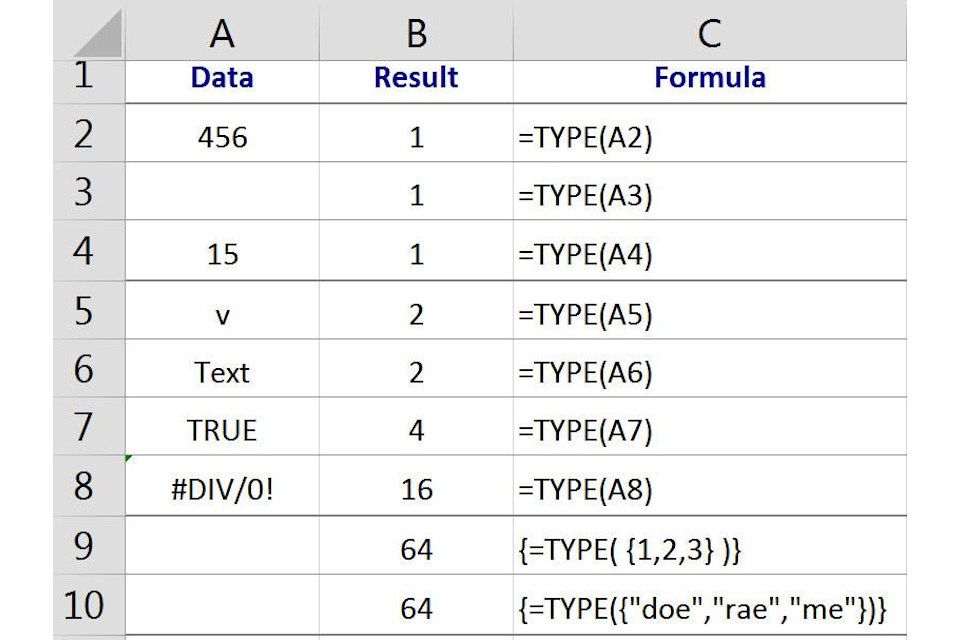
Co je třeba vědět
- Vyberte buňku, aby byla aktivní. Přejít na Vzorce kartu a vyberte Další funkce > Informace > TYP.
- Vyberte buňku v listu a zadejte odkaz na buňku. Vybrat OK k dokončení funkce.
- V aktivní buňce se objeví číslo. A 1 označuje, že odkazovaná buňka obsahuje číslo; A 2 označuje text. Úplný seznam najdete v tabulce.
Článek vysvětluje, jak zkontrolovat typ dat v buňce Excel pomocí funkce TYPE.
Jak zkontrolovat typ dat v buňce aplikace Excel
Funkce TYP aplikace Excel je jednou z informační funkce které lze použít k vyhledání informací o konkrétní buňce, listu nebo sešitu. Funkce TYPE odhaluje typ dat umístěných v konkrétní buňce, ale neurčuje, zda buňka obsahuje vzorec.
Otevřete dialogové okno
Tato informace pokrývá kroky použité k zadání funkce TYPE do buňky B2 níže uvedeného grafu pomocí dialogového okna funkce.
- Kliknutím na buňku B2 ji nastavíte jako aktivní buňku – místo, kde budou zobrazeny výsledky funkce;
- Klikněte na Karta Vzorce nabídky pásu karet;
- Vybrat Další funkce> Informace z pásu karet otevřete rozevírací seznam funkcí;
- Klikněte na TYP v seznamu vyvoláte dialogové okno této funkce.
Zadejte argument funkce
- Kliknutím na buňku A2 v listu zadejte odkaz na buňku do dialogového okna;
- Klepněte na OK dokončit funkci a vrátit se do listu;
- Číslo „1“ by se mělo objevit v buňce B2 k označení, že typem dat v buňce A2 je číslo;
- Když kliknete na buňka B2, kompletní funkce = TYP (A2) se zobrazí na řádku vzorců nad listem.
Co znamenají výsledky funkce typu
| Datový typ | Funkce se vrací |
| číslo | vrací hodnotu 1 – řádek 2 na obrázku výše; |
| textová data | vrací hodnotu 2 – řádek 5 na obrázku výše; |
| Logická nebo logická hodnota | vrací hodnotu 4 – řádek 7 na obrázku výše; |
| chybová hodnota | vrací hodnotu 1 – řádek 8 na obrázku výše; |
| pole | vrací hodnotu 64 – řádky 9 a 10 na obrázku výše. |
V příkladu obsahují buňky A4 a A5 vzorce, které vracejí číslo a textová data. Výsledkem je, že funkce TYPE v těchto řádcích vrátí výsledek 1 (číslo) v řádku 4 a 2 (text) v řádku 5.
Pole a typ 64
Aby funkce TYPE vrátila výsledek 64, což naznačuje, že typem dat je pole – pole musí být zadáno přímo do funkce jako argument Hodnota, namísto použití odkazu na buňku na umístění pole. Jak je znázorněno v řádcích 9 a 10, funkce TYPE vrací výsledek 64 bez ohledu na to, zda pole obsahuje čísla nebo text.
Syntaxe a argumenty funkce TYP
Syntaxe funkce odkazuje na rozložení funkce a zahrnuje její název, závorky a argumenty. Syntaxe pro funkci TYPE je:
= TYPE (hodnota)
Hodnota: (vyžadováno) Může to být jakýkoli typ dat, jako je číslo, text nebo pole. Tento argument může být také odkaz na buňku k umístění hodnoty v listu.
Zadejte Možnosti funkce
Možnosti pro zadání funkce a jejích argumentů zahrnují:
- Napsání úplné funkce: = TYPE (A2) do buňky B2
- Výběr funkce a jejích argumentů pomocí dialogového okna funkce TYP
I když je možné pouze zadat celou funkci ručně, mnoho lidí považuje za jednodušší použít dialogové okno k zadání argumentů funkce. Pomocí tohoto přístupu se dialogové okno postará o takové věci, jako je zadání rovnítka, závorek a v případě potřeby čárky, které fungují jako oddělovače mezi více argumenty. Více od Lifewire
-

Jak sčítat sloupce nebo řádky čísel v Open Office Calc
-

Funkce WORKDAY aplikace Excel: Najděte data zahájení a ukončení projektu
-

Jak převést úhly ze stupňů na radiány v aplikaci Excel
-
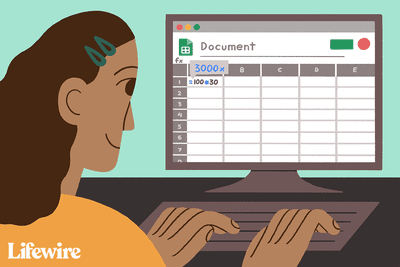
Jak znásobit čísla v tabulkách Google
-

Zaokrouhlování čísel v tabulkách Google
-
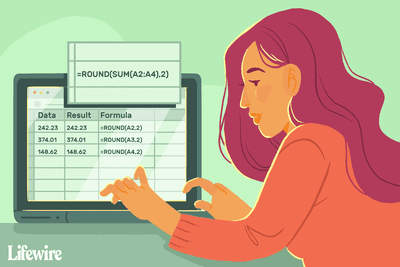
Jak kombinovat funkce ROUND a SUM v aplikaci Excel
-
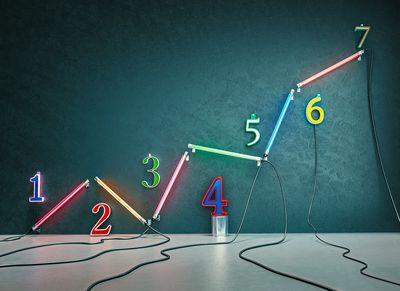
Zaokrouhlete čísla na 5 nebo 10 v Tabulkách Google
-

Najděte data pomocí funkcí ROW a COLUMN aplikace Excel
-
Jak vytvořit rozevírací seznam v aplikaci Excel
-

Jak vytvořit vzorec pro vyhledávání v Excelu s více kritérii
-

Jak používat logické funkce AND a NEBO v tabulkách Google
-
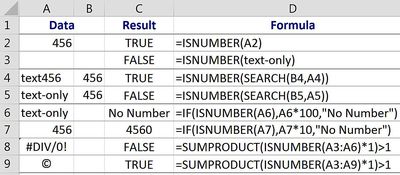
Pomocí funkce ISNUMBER aplikace Excel
-
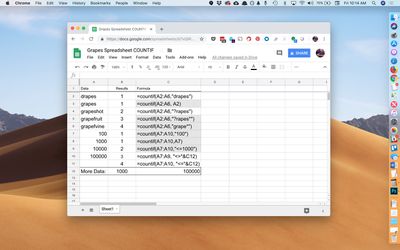
Jak používat funkci COUNTIF Tabulky Google
-

Pomocí funkce stropu Excel zaokrouhlete čísla nahoru
-
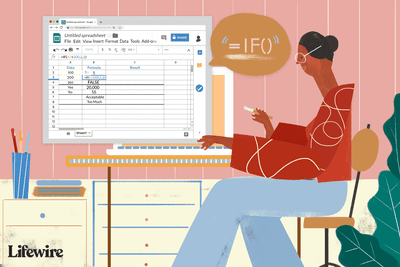
Jak používat funkci Tabulky Google If ()
-
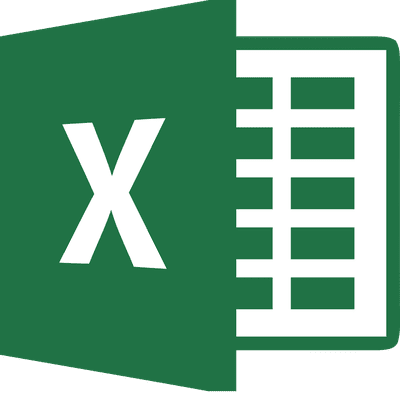
Jak převést měření v aplikaci Excel
Vaše práva na soukromí
Lifewire a naši partneři třetích stran používají soubory cookie a zpracovávají osobní údaje, jako jsou jedinečné identifikátory, na základě vašeho souhlasu s ukládáním a / nebo přístupem k informacím v zařízení, zobrazováním personalizovaných reklam a pro měření obsahu, přehled publika a vývoj produktů. Chcete-li změnit nebo odvolat váš výběr souhlasu pro Lifewire.com, včetně vašeho práva vznést námitku, kde je použit oprávněný zájem, klikněte níže. Nastavení můžete kdykoli aktualizovat pomocí odkazu „Ochrana osobních údajů v EU“ v dolní části jakékoli stránky. Tyto volby budou globálně signalizovány našim partnerům a nebudou mít vliv na data procházení. Seznam partnerů (prodejců)
My a naši partneři zpracováváme údaje pro:
Aktivně pro identifikaci skenujte vlastnosti zařízení. Používejte přesná geolokační data. Ukládejte a / nebo přistupujte k informacím na zařízení. Vyberte přizpůsobený obsah. Vytvořte si osobní profil obsahu. Měření výkonu reklamy. Vyberte základní reklamy. Vytvořte si přizpůsobený profil reklam. Vyberte přizpůsobené reklamy. Aplikujte průzkum trhu a získejte přehled o publiku. Měření výkonu obsahu. Vyvíjejte a vylepšujte produkty. Seznam partnerů (prodejců)